vlookup函数对于大家来说,应该是再熟悉不过了。这个函数在Excel中应用的非常频繁,所以许多同学也将这个函数列为Excel函数中的NO.1。今天我们就来学习一下vlookup函数最为经典的5个操作,如何高效的完成工作。
操作一:vlookup最简单的数据向右查询
案例:根据姓名查询对应的工号
函数:=VLOOKUP(H7,C:D,2,0)
解析:第一参数为我们需要查询的姓名;第二参数为我们从姓名开始往右的数据查询区域;第三参数为对应的工号所在列为姓名向右变的第2列;第四参数0位精确查询。
操作二:vlookup+if函数向左数据查询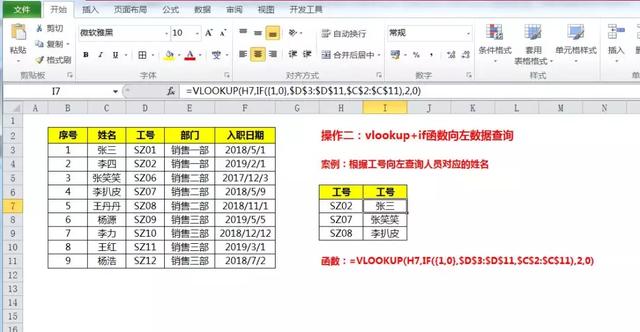
案例:根据工号向左查询人员对应的姓名
函数:
=VLOOKUP(H7,IF({1,0},$D$3:$D$11,$C$2:$C$11),2,0)
解析:
1、vlookup函数向左查询,主要为利用if函数重组第二参数数据区域的方式来进行操作;
2、数据向左查询需要用到IF函数进行函数区域重组,{1,0}首先利用if函数进行一次判断,从而形成一个新的:工号+姓名的数据组合。
操作三:vlookup+Match函数快速进行数据批量查询
案例:根据姓名向由查询人员工号、部门、入职日期等数据
函数:
=VLOOKUP($H7,$C$2:$F$11,MATCH(I$6,$C$2:$F$2,),0)
解析:
1、vlookup函数实现数据批量查询,主要为利用match函数定位表头所在位置,从而更改vlookup函数的第三参数来实现;
2、match函数主要为定位每一个要查询值的具体位置,返回其所在的数值。
操作四:vlookup函数快速实现多条件查询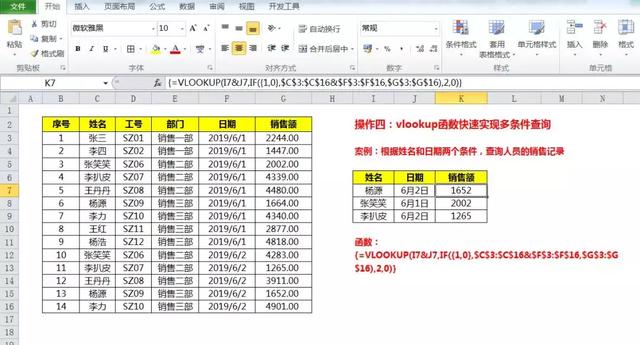
案例:根据姓名和日期两个条件,查询人员的销售记录
函数:
{=VLOOKUP(I7&J7,IF({1,0},$C$3:$C$16&$F$3:$F$16,$G$3:$G$16),2,0)}
解析:
1、vlookup函数实现多条件查询时,需要用到&符号连接多条件实现,同时需要结合if函数对第二参数查询数据区域进行重组;
2、vlookup进行多条件查询的时候,函数会以数组的方式进行构成,所以最后需要用到ctrl+shift+enter进行三键求组。
操作五:vlookup函数快速实现一对多查询
案例:查询李四6.1-6.4的所有销售记录
函数:
1、辅助列函数:
=COUNTIF(C$2:C2,$I$6)
2、查询日期函数:
=IFERROR(VLOOKUP(ROW(A1),$A:$G,6,0),"")
3、查询销售额函数:
=IFERROR(VLOOKUP(ROW(A1),$A:$G,7,0),"")
解析:
1、vlookup函数在进行一对多数据查询的时候,需要制作辅助列,然后通过辅助列生成的需要进行数据查询。row函数就是为了返回当前行所在的值,并以此来查询;
2、vlookup函数最后在进行数据查询的时候,需要利用iferror函数来过滤错误值,当查询完出现错误的时候,用空白内容代替。
现在你学会如何利用vlookup函数高效率的完成工作了吗?
更多函数课程学习: